Efter att ha använt Flightradar24 i flera år för att kolla på flygplan och flygrutter blev jag sugen på att bygga en egen dator som kan skicka flygdata till Flightradar24. Valet föll på en Raspberry Pi 3 Model B+. Jag köpte mina datordelar hos Webhallen men de säljs på många ställen på nätet. Bara att Googla.
För att få en komplett dator behövdes fyra komponenter:
- Själva datorn, ett kretskort typ. Med diverse portar som bland annat USB och HDMI.
- En låda (eller “skal” som de kallar det) att sätta kretskortet i.
- En strömadapter med micro-USB. Jag valde Raspberrys egna efter att jag läst att andra fått problem med strömförsörjningen med strömadapters som varit för svaga. Detta verkar inte ge något problem med Raspberrys strömadapter. Vi får väl hoppas på det. Än så länge har jag inte haft några problem med den.
- Ett Micro SD-kort (med adapter).
Så här såg det ut när jag hämtat prylarna.

Att sätta ihop datorn kräver ingen större kunskap. Öppna “lådan” och lägg i kretskortet. Sätt ihop lådan. Klart.
Installera mjukvaran
Nästa steg är att installera ett operativsystem på SD-kortet. Till det behövs en dator med SD-kortsläsare. Det går bra med både Mac eller en Windowsdator. Stoppa in kortet i adaptern och sätt in den i datorn.
Jag valde det enklaste jag kunde hitta, NOOBS (New Out Of the Box Software) och följde instruktionerna i denna guiden. Följde stegen till punkt och pricka och när allt var klart fungerade datorn som jag förväntat mig. Som synes behöver du en skärm med HDMI-ingång, en HDMI-kabel, mus och tangentbord med USB för den första installationen.
När installationen var klar slog jag på SSH för att kunna logga in i datorn på distans från en annan dator. Det finns instruktioner här. Efter att SSH var aktiverat slog jag av min Raspberry Pi och kopplade ur strömsladd, skärm, mus och tangentbord. Flyttade den till en mer undanskymd plats och startade upp den igen med bara strömsladden i den här gången. Lite spännande att se om den skulle gå att nå från min vanliga dator.
På Windows använder jag SSH-klienten PuTTY. På Mac går det bra att använda Terminalen. Du glömde väl inte att notera IP-adressen till din Raspberry Pi innan du slog av den? Det är den du behöver för att ansluta till den. Sätt gärna en statisk IP-adress på Raspberry Pi så den inte ändrar sig.
Nu är datorn redo för Flightradar24. För att kunna fånga in radiovågorna från flygtrafiken behövs en ADS-B mottagare och antenn. Jag följde rådet från Flightradar24 och köpte ett kit med både mottagare och antenn från Tyskland.
Stäng av din Raspberry Pi innan du kopplar in USB-dongeln i datorn. Starta sedan upp datorn igen och följ anvisningarna hos Flightradar24. Du behöver förbereda några saker innan du kör installationskommandot.
- Du behöver ha konto hos Flightradar24. Registrera dig om du inte redan har ett konto och notera e-postadressen du använder där.
- Raden med “Sharing Key” lämnar du tom om det är första gången du sätter upp Flightradar24.
- Välj DVBT Stick som Receiver.
- Du behöver veta din position. Du kan använda den här sajten för att ta reda på dina koordinater.
- Det kommer några frågor om RAW-data, SBS-feed och decoded data. Välj NO på dessa.
- På MLAT svarar du YES.
När allt ska du kunna starta feeden med kommandot:
sudo systemctl restart fr24feed
Du kan också skriva kommandot nedan för att se status. Jag fick failed på de två nedersta tjänsterna och fick ändra lite i inställningarna sedan.
fr24feed-status
Om du som jag fick failed gör följande:
I din webbläsare gå till: http://ip-adress-till-din-raspberrypi:8754/settings.html
Jag fick ändra Receiver till “AVR (TCP)” och Host/IP till “127.0.0.1:30002” för att få det att fungera. Se bild nedan (jag har strukit över min Sharing Key. Du ska använda din egen).
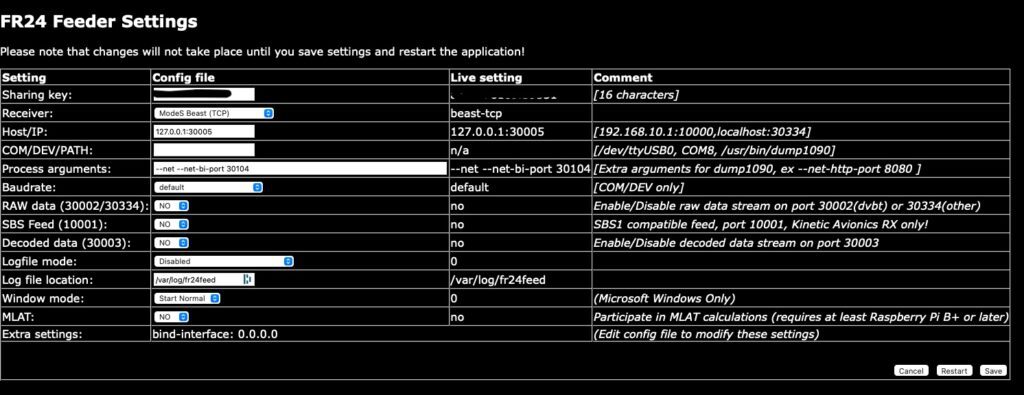
Efter detta var gjort gjorde jag en omstart av Raspberry Pi och sen fungerade det. Kör kommandot igen:
fr24feed-status
Är allt grönt och ok är du igång. Strular något finns det mängder av tips hos Flightradar24:s forum.
Nu sitter jag här och kollar på statistiken för min data till Flightradar24.